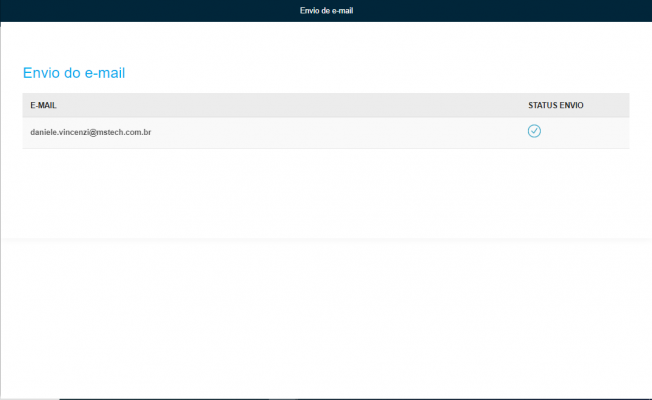Mudanças entre as edições de "Envio de e-mail"
De Wiki OnCorretor
| Linha 3: | Linha 3: | ||
[[Arquivo:EnvioEmail.PNG|x400px]] | [[Arquivo:EnvioEmail.PNG|x400px]] | ||
| − | + | <br><br> | |
Caso esses clientes preencheram o formulário de dentro do site, será necessário que ele aceite os termos de envio para que o OnCorretor exiba o e-mail para envio através da ferramenta. | Caso esses clientes preencheram o formulário de dentro do site, será necessário que ele aceite os termos de envio para que o OnCorretor exiba o e-mail para envio através da ferramenta. | ||
Preencha as informações solicitadas como titulo do e-mail, texto e assim que finalizar clique para enviar o E-mail. | Preencha as informações solicitadas como titulo do e-mail, texto e assim que finalizar clique para enviar o E-mail. | ||
| Linha 9: | Linha 9: | ||
[[Arquivo:EnvioEmail2.PNG|x400px]] | [[Arquivo:EnvioEmail2.PNG|x400px]] | ||
| − | + | <br><br> | |
[[Arquivo:EnvioEmail3.PNG|x400px]] | [[Arquivo:EnvioEmail3.PNG|x400px]] | ||
| − | + | <br><br> | |
Após o envio, será exibida a tela abaixo com as informações do envio: | Após o envio, será exibida a tela abaixo com as informações do envio: | ||
[[Arquivo:EnvioEmail4.PNG|x400px]] | [[Arquivo:EnvioEmail4.PNG|x400px]] | ||
Edição das 17h57min de 2 de dezembro de 2020
A ferramenta de envio de e-mail é para envio em massa dos clientes salvos dentro da Opção "Contatos". Para acessar a funcionalidade -> Configurações Básicas -> Envio de e-mail.
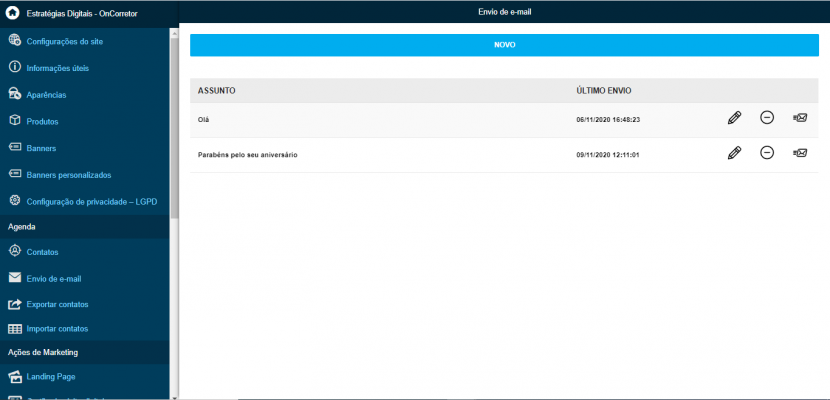
Caso esses clientes preencheram o formulário de dentro do site, será necessário que ele aceite os termos de envio para que o OnCorretor exiba o e-mail para envio através da ferramenta.
Preencha as informações solicitadas como titulo do e-mail, texto e assim que finalizar clique para enviar o E-mail.
Caso deseje, poderá salvar o template do e-mail para enviar posteriormente.
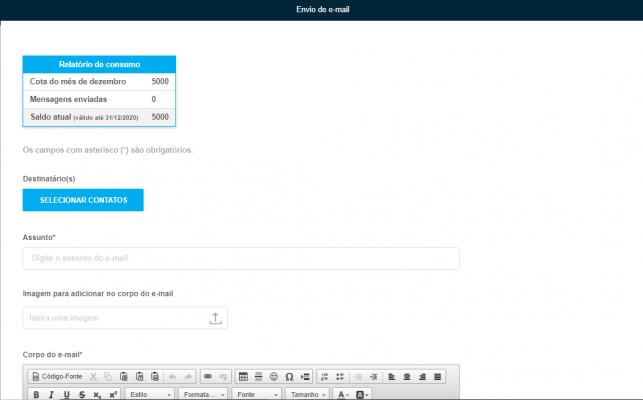
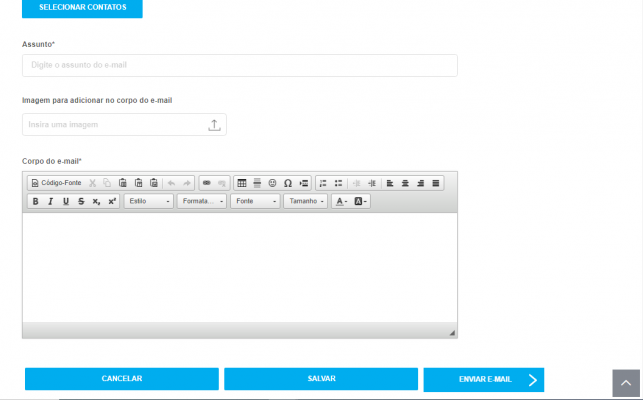
Após o envio, será exibida a tela abaixo com as informações do envio: